
Όλοι έχουμε πέσει στην παγίδα να ανοίγουμε πάρα πολλές εφαρμογές στους Mac μας. Όταν διαπιστώνετε ότι σας αποσπάται η προσοχή από την ακαταστασία της επιφάνειας εργασίας ή αντιμετωπίζετε προβλήματα με την πρόσβαση σε αρχεία που είναι αποθηκευμένα στην επιφάνεια εργασίας σας, ίσως θέλετε να καθαρίσετε γρήγορα λίγο χώρο στην οθόνη σας. Φυσικά, μπορείτε να κάνετε κλικ στο κουμπί ελαχιστοποίησης (τον μικρό κίτρινο κύκλο) σε κάθε παράθυρο, αλλά αυτό μπορεί να είναι αρκετά κουραστικό. Αντίθετα, ας δούμε μια ωραία συντόμευση πληκτρολογίου για να κρύψετε όλα τα παράθυρά σας ταυτόχρονα.
Σχετιζομαι με: Πώς να συγχρονίσετε μηνύματα από το iPhone σε Mac
Πώς να ελαχιστοποιήσετε όλα τα Windows χρησιμοποιώντας μια συντόμευση πληκτρολογίου
Με αυτήν τη συντόμευση ελαχιστοποίησης των παραθύρων, μπορείτε να αποκρύψετε όλα τα ανοιχτά παράθυρα εφαρμογών, ενώ ταυτόχρονα αποκαλύπτετε τα ανοιχτά σας παράθυρα Finder. Η μόνη προειδοποίηση είναι ότι πρέπει να μπορείτε να δείτε τουλάχιστον ένα κομμάτι της επιφάνειας εργασίας σας για να λειτουργήσει. Για πιο εύχρηστες συντομεύσεις Mac, σκεφτείτε να εγγραφείτε δωρεάν
Συμβουλή της ημέρας Ενημερωτικό δελτίο. Τώρα, δείτε πώς μπορείτε να ελαχιστοποιήσετε όλα τα παράθυρα στο Mac σας ταυτόχρονα.- Ας υποθέσουμε ότι η επιφάνεια εργασίας σας μοιάζει κάπως έτσι:

- Στο πληκτρολόγιό σας, πατήστε παρατεταμένα το Επιλογή + Εντολή κλειδιά. Στη συνέχεια, κάντε κλικ οπουδήποτε στην επιφάνεια εργασίας σας.
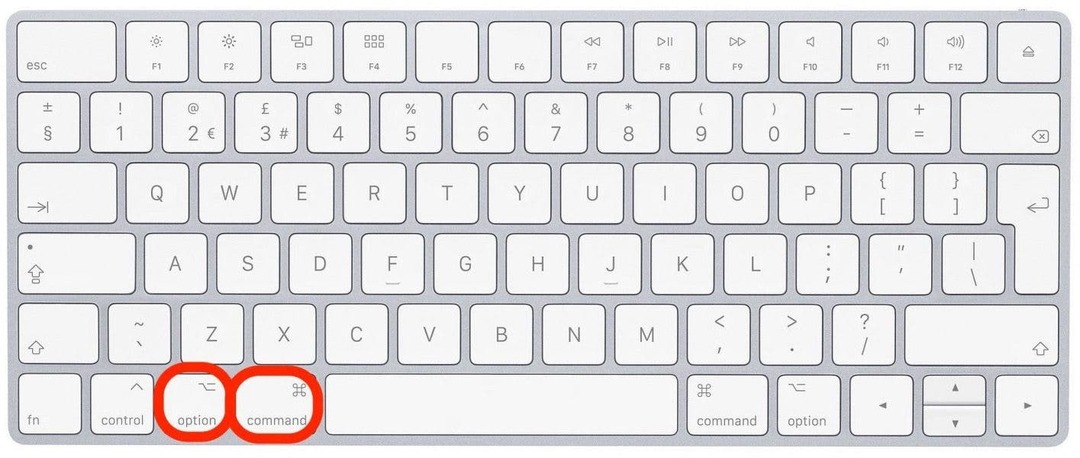
- Όλα τα ανοιχτά παράθυρα εφαρμογών θα εξαφανιστούν αμέσως, εκτός από τα παράθυρα Finder που μπορεί να είχατε ανοιχτά.
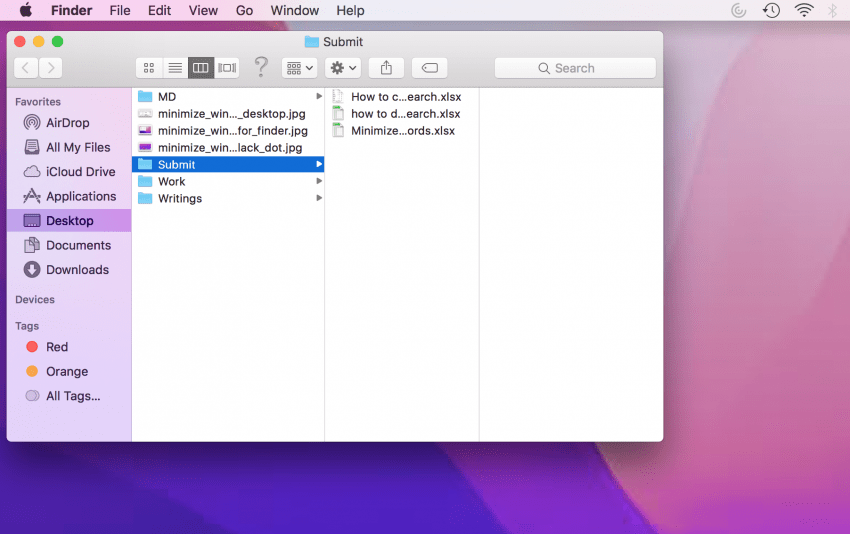
- Οι εφαρμογές σας είναι πλέον κρυφές αλλά εξακολουθούν να εκτελούνται. Αυτό σημαίνει ότι μπορείτε να τα τραβήξετε ξανά προς τα πάνω και να ξεκινήσετε από εκεί που σταματήσατε χωρίς να χρειάζεται να επανεκκινήσετε την εφαρμογή.
- Ελέγξτε το Dock σας για οποιοδήποτε εικονίδιο εφαρμογής που έχει μια μικρή μαύρη κουκκίδα από κάτω. Αυτό σημαίνει ότι η εφαρμογή εξακολουθεί να εκτελείται.

- Κάντε ξανά κλικ στο εικονίδιο της εφαρμογής και τυχόν παράθυρα που είχατε ανοιχτά για αυτήν την εφαρμογή θα εμφανιστούν ξανά στην οθόνη σας.

Εάν έχετε την τάση να κρατάτε πολλά παράθυρα ανοιχτά, αυτή η συντόμευση θα είναι πολύ βολική, καθώς σας επιτρέπει να κρύβετε όλα τα παράθυρά σας αμέσως χωρίς να χρειάζεται να ελαχιστοποιείτε επίπονα κάθε παράθυρο ένα προς ένα. Με αυτόν τον τρόπο, μπορείτε να παραμείνετε οργανωμένοι και να είστε πιο παραγωγικοί!
Στοιχεία συγγραφέα

Στοιχεία συγγραφέα
Ο Jivan ήταν πάντα μεγάλος θαυμαστής των προϊόντων της Apple από τότε που εμφανίστηκε το αυθεντικό iPod και ενθουσιάζεται με τον γρήγορο ρυθμό της τεχνολογίας. Ο Jivan έχει ένα υπόβαθρο τόσο στις επιχειρήσεις όσο και στην τεχνολογία, και έχει πτυχίο στη διοίκηση επιχειρήσεων. Του αρέσει να ερευνά νέες συμβουλές και ιδέες και να τις μοιράζεται με άλλους. Ο Jivan κατοικεί έξω από το Σαν Ντιέγκο στην ηλιόλουστη νότια Καλιφόρνια και προσπαθεί να αφιερώσει όσο το δυνατόν περισσότερο χρόνο σε εξωτερικούς χώρους με τους δύο μικρούς γιους του να αθλούνται, να κυνηγούν τα κύματα και σε μια φαινομενικά ατελείωτη αναζήτηση για το καλύτερο τάκο ψαριού.